Tele2 Växel. Användarmanual Softphone
|
|
|
- Linnéa Nyström
- för 7 år sedan
- Visningar:
Transkript
1 Tele2 Växel Användarmanual Softphone
2 Innehåll Kapitel 1: Komma igång Installera Starta programmet... 6 Kapitel 2: Lära känna programmet Översikt Ikoner... 8 Kapitel 3: Hantera samtal Ringa ett samtal Pågående samtal Besvara samtal Avsluta eller neka ett samtal Väntkoppla ett samtal Parkera samtal Koppla samtal Direktkoppling Bevakad koppling Om sökt person inte vill att samtalet kopplas fram Misslyckad koppling Byte av enhet under pågående samtal Sänd DTMF-toner Spela in ett samtal Gruppsamtal Att upprätta ett gruppsamtal Koppla deltagare Avsluta gruppsamtal Samtalshistorik Avancerade samtalsinställningar Volymkontroll Kapitel 4: Kontakter Lägga till kontakt Ta bort kontakt Redigera kontakt Kapitel 5: Meddelanden SMS-meddelande... 24
3 Kapitel 6: Inställningar Ställa in aktiviteter och roll (nummervisning) Aktiviteter Fastnummerseparering så fungerar det Notering Ändra en annan användares närvaroinformation Upphäv Nattkoppling Alternativ Övriga inställningar Kapitel 7: Verktygsfältets funktioner Hem Kontrollera meddelanden Telekonferens... 33
4 1 Komma igång 1.1 Installera 1.2 Starta programmet
5 Komma igång Tele2 Växel Softphone gör det möjligt att ringa och ta emot samtal via din dator. Förutom grundläggande funktioner som att ringa och ta emot samtal kan du även lägga in olika aktiviteter för att visa din närvarostatus, ändra nummervisning och söka efter nummer och kontakter i både privat- och företagskatalogen Installera För att komma igång behöver du först ladda ner mjukvaran för Tele2 Softphone. Den finns att hämta i Software Center. Information om hur du installerar via Software Center finns på Första gången du startar programmet måste du aktivera programmet. Detta gör du genom att fylla i ditt mobilnummer (inkl. landskod) och klicka på Hämta aktiveringskod. Du kommer då få en kod skickad till dig som du fyller i för att fullfölja aktiveringen. Manual Softphone Komma igång 5
6 1.2. Starta programmet Du hittar programmet, Tele2 Vxl, i startmenyn under mappen Tele 2. När du startar programmet kommer du automatiskt loggas in. Manual Softphone Komma igång 6
7 2 Lära känna programmet 2.1 Översikt 2.2 Ikoner
8 Lära känna programmet 2.1 Översikt Verktygsfält med genvägar Din nuvarande status Sökruta/inmatningsfält för telefonnummer Flikar med kontakter, pågående samtal och samtalshistorik Aktivera/avaktivera mikrofon Aktivera/avaktivera högtalarläge Volymkontroll 2.2 Ikoner Närvaroikoner Följande närvaroikoner visas i kontaktfältet och ger information om kontaktens tillgänglighet. Ikoner Beskrivning Kontakten är tillgänglig Kontakten är upptagen i samtal Kontakten har ett frånvarobesked Nuvarande aktivitet har en sluttid Nuvarande aktivitet har upphört Manual Softphone Lär känna programmet 8
9 Samtalsikoner Följande samtalsikoner visas i samtalsfältet under ett pågående samtal och ger information om de funktioner du har tillgängliga. Ikoner Beskrivning Öppna knappsats för att skicka toner Starta inspelning av samtalet Stoppa inspelningen av samtalet Påbörja koppling Lägg till samtalet till en konferens Parkera samtalet Återta ett parkerat samtal Återplacera samtal i kö Pausa samtalet (väntkoppla) Återuppta pausat (väntkopplat) samtal Avsluta samtalet Krypterade samtal Okrypterade samtal Symbolen indikerar att ett samtal är pågående Flytta samtalet till en annan telefon Manual Softphone Lär känna programmet 9
10 Övriga ikoner Följande ikoner ger ytterligare information om samtal och tillgängliga funktioner. Ikoner Beskrivning Expandera kontaktinformation Klicka för att ringa ett samtal Klicka för att svara på ett samtal Starta en chatt Kontakten är frånvarande från chatten Skicka ett SMS Inkommande samtal Missat samtal Utgående samtal Redigera kontakt Lägg till kontakt Ta bort kontakt Nattläge är aktiverat Nytt meddelande i Inkorgen Inloggad på en ACD eller telefonistgrupp Utloggad från en ACD eller telefonistgrupp Mikrofonen är aktiv Mikrofonen är avstängd Högtalaren är aktiverad Headsetläget är aktiverad Manual Softphone Lär känna programmet 10
11 3 Hantera samtal Ringa ett samtal Pågående samtal Besvara samtal Avsluta eller neka ett samtal Väntkoppla samtal Parkera ett samtal Koppla samtal Byte av enhet under pågående samtal Sänd DTMF-toner Spela in ett samtal Gruppsamtal Samtalshistorik Avancerade samtalsinställningar Volymkontroll
12 Hantera samtal 3.1. Ringa ett samtal Via kontakter: 1. Skriv namnet på personen du söker i sökfältet. 2. Markera kontakten och tryck på retur alternativt klicka på i kontaktrutan för att ringa kontaktens primära nummer. Via nummer: 1. Skriv in önskat nummer, internt eller externt, i sökfältet. 2. Klicka på för att ringa. Manual Softphone Komma igång 12
13 3.2. Pågående Samtal I rutan Mina samtal visas information om pågående samtal Inringandes namn. 2. Inringandes nummer och längd på samtalet, kortnummer visas om sådant finns. 3. Funktioner för samtalshantering. 4. Systemmässig samtalstatus Besvara samtal Klicka på i samtalsrutan eller tryck på enter/return på ditt tangentbord för att besvara ett inkommande samtal. Information om samtalet visas i rutan Mina samtal. Du kan stänga av ringsignalen för ett inkommande samtal genom att klicka på Avsluta eller neka ett samtal Klicka på om du vill avsluta eller avvisa ett samtal. Du kan också avsluta eller avvisa ett samtal från ikonen i aktivitetsfältet. Högerklicka på ikonen och välj Avsluta Väntkoppla samtal Med funktionen Väntkoppla samtal har du möjlighet att pausa ett samtal. Samtalet ligger kvar i rutan Mina Samtal och du kan när som helst återuppta samtalet. Den inringande får information om att samtalet är parkerat under tiden samtalet är pausat (väntkopplat). 1. Klicka på i samtalsrutan eller ring ett nytt samtal för att pausa (väntkoppla). Att ringa ett nytt samtal pausar automatiskt det pågående samtalet. 2. Klicka på i samtalsrutan för att återuppta det pausade samtalet. Manual Softphone Komma igång 13
14 3.6. Parkera ett samtal Med funktionen Parkera samtal kan du parkera ett eller flera samtal i din personliga kö. Då har du möjlighet att besvara andra inkommande samtal för att sedan återgå till det parkerade samtalet. Den som blir parkerad får information om att samtalet är placerat i kö. 1. Klicka på i samtalsrutan för att parkera ett pågående samtal. Samtalet ligger kvar i rutan Mina samtal. 2. Klicka på för att återuppta ett parkerat samtal Koppla samtal För att koppla ett besvarat samtal börjar du med att söka upp den kontakt som samtalet ska kopplas till. Om sökresultatet resulterar i flera träffar kan du navigera i träfflistan med piltangenterna Direktkoppling Innebär att ett samtal kopplas direkt till mottagande part utan att den blir förvarnad. Om mottagaren inte svarar eller är upptagen kommer samtalet tillbaka till dig som kopplat. 1. Innebär att ett samtal kopplas direkt till mottagande part utan att den blir förvarnad. Om mottagaren inte svarar eller är upptagen kommer samtalet tillbaka till dig som kopplat. 2. Klicka på Koppla samtal-ikonen Bevakad koppling Innan du kopplar ett inkommande samtal har du möjlighet att först tala med personen som du ska koppla samtalet till. Snabbknappen för denna funktion heter Bevakad koppling. 1. Under ett pågående samtal, ring upp personen du önskar koppla till. Du gör det genom att antingen söka upp en kontakt eller ange telefonnumret till den du önskar koppla samtalet till. Det pågående samtalet kommer att parkeras. 2. När den du ringer upp svarar så växla tillbaka till det första samtalet och klicka sedan på för att koppla över samtalet Om sökt person inte vill att samtalet ska kopplas fram 1. Avsluta genom att klicka på i samtalsrutan eller tryck på snabbknappen för Avsluta samtal. 2. Markera det ursprungliga samtalet genom att klicka på det i rutan Mina samtal. 3. Klicka på i samtalsrutan för att återuppta samtalet. Tips: Information om hur du ställer in Snabbknappar finner du i kapitlet Konfigurera snabbknappar. Manual Softphone Komma igång 14
15 Misslyckad koppling Om en koppling eller avisering av samtal misslyckas så får du information om det i rutan Mina samtal, men också möjlighet att plocka upp samtalet på nytt. Du återupptar samtalet genom att klicka på i samtalsrutan Byte av enhet under pågående samtal Du har möjlighet att flytta ett pågående samtal till en annan telefon, till exempel till din mobiltelefon. 1. Välj en enhet i menyn Flytta samtalet till. 2. Klicka på i samtalsrutan för att påbörja flytten av samtalet. 3. Den enhet du har valt blir nu uppringd, svara för att genomföra samtalsflytten Sänd DTMF-toner Om du ringer till en röstbrevlåda eller en talsvarstjänst där du ska göra val via knappsatsen, sända så kallade DTMF-toner, kan du öppna en knappsats via samtalsrutan. Klicka på i samtalsrutan. Du kan också använda det numeriska tangentbordet på din dators tangentbord Spela in ett samtal Med funktionen Spela in samtal har du möjlighet att spela in ett pågående samtal. 1. Klicka på i samtalsrutan för att starta inspelningen. 2. Klicka på i samtalsrutan för att avsluta inspelningen. Inspelningen skapar en ljudfil som sparas i din personliga inkorg. För att lyssna på inspelningen gå till menyn Verktyg> Inkorg och klicka på Spela upp Gruppsamtal Att upprätta ett gruppsamtal: 1. Börja med att ta emot eller ringa ett samtal. 2. När samtalet är anslutet klicka på Lokal konferens, som innehåller det aktiva samtalet. Ytterligare samtal kan nu läggas till i konferensen genom att upprepa dessa två steg. 3. Gör ytterligare samtal till den du önskar lägga till. Det aktiva samtalet kommer att placeras i kö. 4. När det nya samtalet är uppkopplat klicka på Lägg till konferens. 5. Upprepa tills du har bjudit in alla du önskar till gruppsamtalet. Manual Softphone Komma igång 15
16 Koppla deltagare Telefonkonferenspanelen visar alla anslutna deltagare. Klicka på en utvald deltagare för att koppla eller väntkoppla denna Avsluta gruppsamtal Gruppsamtalet avslutas av konferensarrangören eller när alla deltagarna har tagits bort från samtalet. Klicka på för att avsluta ett samtal. Konferensarrangören har möjlighet att låta resten av deltagarna fortsätta samtalet Samtalshistorik Via samtalshistorik fliken kan du se din samtalshistorik. Loggen visar ringda, mottagna och missade samtal. Loggen visar även tidpunkt för samtalet och samtalslängd Avancerade samtalsinställningar Det finns flera avancerade alternativ för att hantera samtal i menyn Ring. Genombrytning ditt samtal kommer fram även om den du ringt har lagt in en aktivitet som t ex Lunch, Möte eller Semester. Inbrytning du kan ta över en kollegas pågående samtal. Ring med roll/nummervisning du väljer vilket nummer som ska visas hos den du ringer till. Ring med vald enhet du väljer om du ska ringa samtalet med din mobiltelefon eller din Softphone. Genombrytning och Inbrytning är funktioner som företagsadministratören aktiverar och är därför inte tillgängligt för alla användare. Nummervisning (Roll) Med funktionen Roll kan du välja vilket nummer som ska visas hos den du ringer till vid utgående samtal. Följande roller finns som standard: Arbete Mobil: Visar ditt mobilnummer. Arbete Fast: Visar ditt fastnätsnummer. Växel: Dolt: Visar företagets växelnummer. Visar dolt nummer. Manual Softphone Komma igång 16
17 Ställ in Roll Gå till menyn Tjänster> Roll och välj önskad roll i menyn. Ring med vald enhet Du väljer om du ska ringa med din mobiltelefon eller din Softphone. Väljer du att ringa från mobil så kommer din mobiltelefon att bli uppringd. När du svarar så kopplas det automatiskt till den kontakten som du valde att ringa i programmet. Click to Call Programmet stöder Callto-länkar och Tel-URLer. Är du inne i ett annat program eller på en hemsida kan du då klicka på ett telefonnummer för att ringa upp det och påbörja ett samtal. Om du har Skype installerat så kommer Skype försöka hantera samtalet istället för att detta görs via Tele2 Växel. Det löser du enkelt genom att starta Tele2 Växel först efter att Skype startats. Obs: Du måste ha rutan Hantera callto- och tel-länkar i andra applikationer ikryssad. Du hittar inställningen under Verktyg/Inställningar/Avancerat Volymkontroll Du kan justera volymen för ett samtal och växla mellan headsetläge och högtalarläge via volympanelen. Du kan stänga av din mikrofon genom att klicka på. Manual Softphone Komma igång 17
18 Du kan också stänga av mikrofonen via aktivitetsfältet. Högerklicka på Tele2 Växel- ikonen och välj Avaktivera mikrofonen. Du aktiverar den igen genom att högerklicka och välja Aktivera mikrofon. Under inställningsmenyn (Verktyg-> Inställningar) kan du göra fler inställningar som berör ljudet. Det finns två ljudprofiler tillgängliga, högtalare och headsetprofil. Följande inställningar är unika för varje ljudprofil: Högtalarinställningar: Använd System default device eller välj en annan enhet i listan: Input audio device ljudenheten som mikrofonen är ansluten till. Output audio device ljudenheten som högtalaren är ansluten till. Ringer audio device den ljudenhet som att används för att spela upp ringsignaler. Du kan även ändra dessa inställningar från inställningsmenyn Verktyg/Inställningar/Ljud/Headset. Manual Softphone Komma igång 18
19 Headset inställningar: Har du inget headset anslutet till din dator, välj Systemstandardenhet för både Ljudingång och Ljudutgång. Ringsignal: Ange den ljudenhet som ska användas för att spela upp ringsignalen. Obs! Ljudenheten för ringsignal bör inte vara hörlurar eftersom ringsignalerna då inte hörs om inte hörlurarna är anslutna. Du kan även ändra dessa inställningar från inställningsmenyn Verktyg/Inställningar/Ljud/Högtalare. Ringsignal Du kan ställa in en egen ringsignal. Detta kräver att du har en ljudfil på datorn som du vill använda som ringsignal. Ändra ringsignal: 1. Välj Verktyg/verktyg och klicka på Ringsignal i rullgardinsmenyn. 2. Välj Sök efter en ny ringsignal. För att lyssna på ringsignalerna klickar du på symbolen rullgardinsmenyn. bredvid Manual Softphone Komma igång 19
20 4 Kontakter Lägga till kontakt Ta bort kontakt Redigera kontakt
21 Kontakter I kontaktlistan kan du söka upp alla dina kontakter tillsammans med närvaroinformation. Klicka på namnet för att få mer information om kontakten eller för att kontakta personen via samtal, SMS eller chatt Lägga till kontakt Kontakter kan läggas till med programmet eller Mina sidor. Lägga till en kontakt 1. Klicka på i verktygsfältet. 2. Fyll kontaktuppgifter och telefonnummer. Det är möjligt att lägga till mer än ett telefonnummer till en kontakt. 3. Klicka på Spara för att spara kontaktinformationen. Kontakten är nu tillagd i din kontaktlista. Om du vill lägga till en genväg till en kontakt: 1. Sök efter namnet i kontaktlistan. 2. Klicka på kontakten för att öppna kontaktrutan. 3. Klicka på i kontaktrutan. Kontakten läggs nu till som en genväg Ta bort kontakt Om du tar bort en intern kontakt tas den endast bort från din kontaktlista. Kontakten kommer fortfarande att vara sökbar. Om du har skapat kontakten, tas den bort permanent. För att ta bort en kontakt från Kontakter: Klicka på en kontakt i kontaktlistan och sedan på kontakter som du själv har lagt till.. Du kan bara ta bort de Manual Softphone Kontakter 21
22 4.3. Redigera kontakt Du kan redigera informationen för de kontakter du själv har skapat. Redigera en kontakt: Klicka på den kontakt du önskar redigera och sedan på. Notera: Det är endast företagets administratör som kan redigera de interna kontakterna. Manual Softphone Kontakter 22
23 5 Meddelanden 5.1 SMS-meddelanden
24 Meddelanden 5.1. SMS-meddelanden Du kan skicka SMS till kontakter via Tele2 Växel. 1. Välj en kontakt och klicka på. 2. Välj vilket nummer du vill skicka SMS till (tänk på att välja mobilnumret i listan). 3. Välj vilket nummer du vill skicka SMS:et från (om det finns mer än ett nummer att välja mellan). Du får upp numren på de ACD- och telefonistgrupper du är medlem i. 4. Skriv ditt meddelande och klicka på Skicka. Manual Softphone Meddelanden 24
25 6 Inställningar Ställa in aktivitet och roll Notering Ändra en annan användares närvaroinformation Upphäv Nattkoppling Alternativ
26 Inställningar 6.1. Ställ in aktivitet och roll (nummervisning) Du kan välja olika aktiviteter och roller i systemet. Om du till exempel vill visa ett alternativt nummer vid utgående samtal ställer du in det via roller. Aktiviteter och roller definieras och konfigureras av systemadministratören Aktiviteter Närvarostatusen för en användare kan antingen vara tillgänglig eller upptagen. Ställa in en aktivitet: Klicka på aktiviteten och välj den hänvisningsstatus du önskar från listan. Du kan också sätta sluttid för aktiviteten genom att välja Ställ in aktivitetens sluttid. Följande aktiviteter finns som standard: Tillgänglig Tillgänglig, ej inloggad i svarsgrupp Upptagen Lunch Möte Frånvarande Semester Sjuk VAB Manual Softphone Inställningar 26
27 Aktiviteter delas enkelt upp i två kategorier, röd och grön. Hanteringen av inkommande samtal styrs av vilken typ av aktivitet du väljer. Om aktiviteten är grön så kommer alla samtal fram, oavsett vilket av dina nummer (mobil/fast) som man ringt på. En användare som är med i en svarsgrupp, men som inte vill ta emot gruppens samtal, utan endast samtal på sina personliga nummer väljer aktivitet Tillgänglig, ej inloggad i svarsgrupp. Om aktiviteten är röd gäller följande vid inkommande samtal: Inkommande samtal på mobilnummer, fastnummer och kortnummer: Den som ringer hör frånvaroorsaken direkt, följt av vidarekoppling till röstbrevlådan. Aktivitet Sluttid Det går att ställa in tid och datum för hur länge aktiviteten gäller. Efter sluttiden återgår aktiviteten till Tillgänglig Fastnummerseparering så fungerar det: Fastnummerseparering innebär att samtal till din telefon hanteras olika beroende på vilket av dina nummer man ringer till, och om du har en aktivitet, till exempel Lunch eller Semester aktiverad. Färgen på de olika aktiviteterna påverkar också vad inringande får höra. Om din aktivitet är grön, till exempel Tillgänglig, så fungerar det såhär: Om aktiviteten är grön så kommer alla samtal fram, oavsett vilket av dina nummer (mobil/fast) det är som man ringt på. En användare som är med i en svarsgrupp, men som inte vill ta emot gruppens samtal, utan endast samtal på sina egna personliga nummer väljer aktivitet Tillgänglig, ej inloggad i svarsgrupp. Om aktiviteten är röd, till exempel Semester, och någon ringer dig på ditt mobilnummer så fungerar det såhär: Först kommer det att ringa på din mobil i 30 sekunder, därefter kommer den inringande få höra din frånvarorosak följt av din röstbrevlåda. Om aktiviteten är röd och någon ringer dig på ditt fastnät-/kortnummer så får inringande direkt höra din frånvarorosak följt av din röstbrevlåda. Om ni inte redan har fastnummerseparering aktiverad, går det bra att kontakta vår Kundservice och beställa funktionen. Manual Softphone Inställningar 27
28 6.2. Notering Det är möjligt att ange en notering som är synlig för andra användare av Tele2 Växel på ert företag. Klicka på <Ange notering> för att skriva in din kommentar Ändra en annan användares närvaroinformation Den som har fått behörighet av företagsadministratören kan vid behov ändra en annan användares aktivitet, roll eller personliga notering. För att ändra en annan användares aktivitet: 1. Välj användare. 2. Klicka på aktiviteten. 3. Välj en ny aktivitet eller välj Ställ in aktivitet och sluttid. För att ändra en annan användares nummervisning: 1. Välj användare. 2. Klicka på roll. 3. Välj ny roll. För att ändra en annan användares personliga kommentar: 1. Välj användare. 2. Klicka på personlig kommentar. 3. Ange nytt meddelande Upphäv Nattkoppling Genom att upphäva nattkopplingen kan man utöka öppettiden med två timmar. Notera: Det här alternativet är endast tillgängligt för användare som fått behörighet av företagsadministratören. Manual Softphone Inställningar 28
29 6.5. Alternativ Alternativmenyn är indelad i tre områden, serverinställningar, ljudinställningar och allmänna inställningar. Alternativmenyn nås genom att välja Verktyg> Inställningar i menyn Övriga inställningar Övriga inställningarna hittar du under Verktyg> Inställning. Besvara inkommande samtal automatiskt Denna inställning gör det möjligt att låta programmet besvara inkommande samtal automatiskt. Den som ringer placeras i kö eller hör en upptagetton, beroende på inställning. Visa köinformation i standardvyn Markera kryssrutan om du vill visa din grupps knappar och din köinformation i standardvyn. Popup för inkommande samtal Denna inställning gör att programmet öppnas i förgrunden vid inkommande samtal. Automatisk justering av mikrofonförstärkningen Markera kryssrutan om du vill ha automatisk justering av mikrofonens förstärkning. Detta kan förhindra oönskad rundgång. Visa utökad sökinformation Detta kommer att bredda dina sökresultat. Endast tillgängligt med tilläggstjänsten Telefonist, som finns både för Tele2 Växel Mobil och Tele2 Växel Allround. Spela upp ljud för andra inkommande samtal Spela upp samtal väntar-ton när du talar i telefon och har andra inkommande samtal. Konfigurera snabbknappar Klicka på Snabbknappar för att öppna en ruta där du kan se och redigera aktiva snabbknappar. Det är också möjligt att redigera ett kortkommando genom att markera den snabbknappen du önskar ändra och klicka på Redigera. Manual Softphone Inställningar 29
30 Hantera meddelandemallar Under ett pågående samtal kan du skicka e-post och SMS med hjälp av meddelandemallar. 1. Klicka på i kontaktrutan för att skapa ett nytt SMS. 2. Meddelandet skapas med det innehåll som är angett i meddelandemallen. 3. Ange vilket nummer du vill skicka meddelandet till. 4. Ange vilket nummer du vill skicka meddelandet från. 5. Klicka på Skicka för att skicka SMS. Obs! Det går endast att skicka och ta emot SMS på mobilnummer. Manual Softphone Inställningar 30
31 7 Verktygsfältets funktioner Hem Kontrollera meddelanden Telekonferens
32 Verktygsfältets funktioner Verktygsfältet innehåller genvägar för samtalsstyrning, inställningar, inkorg, kontakter och telefonkonferens Hem Genom att klicka på Hem öppnar du din webbläsare och loggas in på Mina Sidor. Följande inställningar kan göras (beroende på din behörighet): Närvarostatus ändra inställningarna för aktiviteter och roller. Ändra lösenord ändra ditt lösenord. Inställningar för Nattläge. Service-konfiguration samtalsinspelning, samtalsdirigering, fax och röstinställningar. Telekonferens (Tillval) Kontakter Samtalslogg Flera av inställningarna finns som genvägar från verktygsfältet Kontrollera meddelanden Inkorgen innehåller alla dina meddelanden så som röstbrevlåda, fax och inspelningar. Lyssna på eller läsa ett meddelande: Klicka på Spela upp för att lyssna på meddelandet. Radera meddelande: Välj ett/flera meddelanden och klicka på Ta bort markerade meddelanden. Manual Softphone Verktygsfältets funktioner 32
33 7.3. Telekonferens På Telekonferenssidan kan du boka och administrera Telekonferenser. Gå med i en pågående telekonferens: Klicka på Gå med i mötet. Du kommer automatiskt delta i konferensen. Om du inte önskar delta från den förvalda enheten kan du välja en ny ifrån rullgardinsmenyn, t ex Softphone eller SIPtelefon. Du blir uppringd på din valda enhet och behöver bara svara för att delta i konferensen. Du kan också klicka på ett möte, ringa mötets telefonnummer och ange Mötes-ID. Lägga till ett nytt möte: 1. Klicka på Lägg till möte. 2. Ange ett namn för mötet. 3. Välj startdatum, starttid och mötets varaktighet. Mötets tidszon är samma som din standardtidszon. Kontrollera så att mötet är bokat i önskad tidszon. 4. Om mötet är återkommande, välj Upprepa i rullgardinsmenyn. 5. Vill du få ett mail vid senare tillfälle med en påminnelse om mötet så går det att ställa in genom att välja Ställ in påminnelse för kalenderinbjudan. Den förvalda standartiden för en påminnelse är inställd på 15 minuter före mötets början. 6. Ställ in tiden för SMS-påminnelse. 7. Klicka på Lägg till deltagare. 8. Ange e-post, telefonnummer eller användarens namn för att söka efter en deltagare. Klicka på namnet för att lägga till kontakten i mötet. Du kan också klicka på Lägg till extern deltagare om den sökta kontakten inte dyker upp i listan. Ange förnamn och telefonnummer eller e-post för att lägga till kontakten i mötet. Markera kryssrutan Kom ihåg kontakt om du vill spara kontaktinformationen för framtida möten. Tips: Du kan ta bort en kontakt från deltagarlistan genom att klicka på kontaktens ikon och sedan på Ta bort. Manual Softphone Verktygsfältets funktioner 33
34
Tele2 Växel. Användarmanual Softphone
 Tele2 Växel Användarmanual Softphone Innehåll Kapitel 1: Komma igång... 4 1.1. Installera... 5 1.1.1. Säkerhetsinställningar... 6 1.2. Egna inställningar... 6 1.2.1. Serverinställningar... 7 1.2.2. Ljudprofiler...
Tele2 Växel Användarmanual Softphone Innehåll Kapitel 1: Komma igång... 4 1.1. Installera... 5 1.1.1. Säkerhetsinställningar... 6 1.2. Egna inställningar... 6 1.2.1. Serverinställningar... 7 1.2.2. Ljudprofiler...
Användarmanual Telefonist
 Tele2 Växel Användarmanual Telefonist T2F_503_18-01 Innehållsförteckning 1 Kom igång... 3 1.1 Installera programmet... 4 1.2 Egna inställningar... 4 1.3 Inloggning... 4 1.4 Utloggning... 4 1.5 Serverinställningar...
Tele2 Växel Användarmanual Telefonist T2F_503_18-01 Innehållsförteckning 1 Kom igång... 3 1.1 Installera programmet... 4 1.2 Egna inställningar... 4 1.3 Inloggning... 4 1.4 Utloggning... 4 1.5 Serverinställningar...
Tele 2 Växel Softphone Telefonist och ACD Manual
 Tele 2 Växel Softphone Telefonist och ACD Manual Innehåll Kapitel 1: Komma igång... 4 1.1. Installera... 4 1.1.1. Säkerhetsinställningar... 5 1.2. Installationsguide... 5 1.2.1. Serverinställningar...
Tele 2 Växel Softphone Telefonist och ACD Manual Innehåll Kapitel 1: Komma igång... 4 1.1. Installera... 4 1.1.1. Säkerhetsinställningar... 5 1.2. Installationsguide... 5 1.2.1. Serverinställningar...
Tele 2 Växel Mina Sidor
 Tele 2 Växel Mina Sidor Innehåll Mina sidor översikt... 3 1. Hem... 3 1.1 Applikationer... 3 1.1.1. Köstatistik... 3 1.1.2. Agentstatistik... 4 1.2 Min profil... 5 1.2.1 Ändra ditt foto... 5 1.2.2 Ändra
Tele 2 Växel Mina Sidor Innehåll Mina sidor översikt... 3 1. Hem... 3 1.1 Applikationer... 3 1.1.1. Köstatistik... 3 1.1.2. Agentstatistik... 4 1.2 Min profil... 5 1.2.1 Ändra ditt foto... 5 1.2.2 Ändra
Telefonist Avancerade funktioner
 i Softphone Telefonist Avancerade funktioner Ta emot samtal För att svara på ett inkommande samtal klickar du på Besvara samtal (den gröna luren). Du kan även trycka på Enter för att besvara samtalet.
i Softphone Telefonist Avancerade funktioner Ta emot samtal För att svara på ett inkommande samtal klickar du på Besvara samtal (den gröna luren). Du kan även trycka på Enter för att besvara samtalet.
Manual för Softphone
 Manual för Softphone Innehållsförteckning 1. Överblick Softphone 2. Ringa med Softphone 2.1. Ringa genom att slå telefonnummer 2.2. Ringa från dina kontakter 2.3. Söka i kontaktlistan och ringa 2.4. Besvara
Manual för Softphone Innehållsförteckning 1. Överblick Softphone 2. Ringa med Softphone 2.1. Ringa genom att slå telefonnummer 2.2. Ringa från dina kontakter 2.3. Söka i kontaktlistan och ringa 2.4. Besvara
Manual för Softphone
 Manual för Softphone Innehållsförteckning 1. Överblick Softphone 2. Ringa med Softphone 2.1 Ringa genom att slå telefonnummer 2.2 Ringa från dina kontakter 2.3 Återuppringning via Samtalshistorik 2.4 Besvara
Manual för Softphone Innehållsförteckning 1. Överblick Softphone 2. Ringa med Softphone 2.1 Ringa genom att slå telefonnummer 2.2 Ringa från dina kontakter 2.3 Återuppringning via Samtalshistorik 2.4 Besvara
Tele2 Växel. Användarmanual Mina Sidor
 Tele2 Växel Användarmanual Mina Sidor Innehåll Mina sidor översikt... 3 1. Hem... 4 1.1 Applikationer... 6 1.1.1. Köstatistik... 6 1.1.2. Agentstatistik... 8 1.2 Min profil... 8 1.2.1 Ändra ditt foto...
Tele2 Växel Användarmanual Mina Sidor Innehåll Mina sidor översikt... 3 1. Hem... 4 1.1 Applikationer... 6 1.1.1. Köstatistik... 6 1.1.2. Agentstatistik... 8 1.2 Min profil... 8 1.2.1 Ändra ditt foto...
Telefonist Kom igång
 Telefonistvy... Logga in/ut ur telefonistgrupp... 3 Ta emot samtal... 3 Hantera samtal... 4 Telefonistinställningar i Softphone... 5 Telefonistvy Öppna Visa-menyn och välj Telefonistvy. Längst ner till
Telefonistvy... Logga in/ut ur telefonistgrupp... 3 Ta emot samtal... 3 Hantera samtal... 4 Telefonistinställningar i Softphone... 5 Telefonistvy Öppna Visa-menyn och välj Telefonistvy. Längst ner till
Hantera och koppla samtal
 Hantera och koppla samtal I denna guide beskrivs grundläggande samtalshantering i Softphone i datorn som till exempel att svara och koppla samtal. Ytterligare mer avancerade funktioner beskrivs i guiden
Hantera och koppla samtal I denna guide beskrivs grundläggande samtalshantering i Softphone i datorn som till exempel att svara och koppla samtal. Ytterligare mer avancerade funktioner beskrivs i guiden
Telefonist Avancerade funktioner
 Telefonist Avancerade funktioner Ta emot samtal... Hantera samtal... Utökad målinformation... 4 Väntkoppla samtal... 5 Parkera samtal... 5 Aktivera camp-on på Telefonistnummer... 6 Placera samtal i kö
Telefonist Avancerade funktioner Ta emot samtal... Hantera samtal... Utökad målinformation... 4 Väntkoppla samtal... 5 Parkera samtal... 5 Aktivera camp-on på Telefonistnummer... 6 Placera samtal i kö
Telefonist i Softphone Avancerade funktioner
 Telefonist i Softphone Avancerade funktioner Ta emot samtal För att svara på ett inkommande samtal klickar du på Besvara samtal (den gröna luren). Du kan även trycka på Enter för att besvara samtalet.
Telefonist i Softphone Avancerade funktioner Ta emot samtal För att svara på ett inkommande samtal klickar du på Besvara samtal (den gröna luren). Du kan även trycka på Enter för att besvara samtalet.
TeleProffs GO SOFTPHONE SNABBGUIDE 2.0
 TeleProffs GO SOFTPHONE SNABBGUIDE 2.0 Mina sidor (på webben) Samtliga användare i TeleProffs GO har tillgång till en personlig webbsida. Här kan du hantera din anknytning om du inte skulle ha tillgång
TeleProffs GO SOFTPHONE SNABBGUIDE 2.0 Mina sidor (på webben) Samtliga användare i TeleProffs GO har tillgång till en personlig webbsida. Här kan du hantera din anknytning om du inte skulle ha tillgång
Tele2 Växel. mobil. Så här enkelt är det! Vill du också ha en lösning som passar ditt företag? Gå in på tele2.se/foretag eller ring 0200-23 23 23.
 Tele2 Växel Vill du också ha en lösning som passar ditt företag? Gå in på tele2.se/foretag eller ring 0200-23 23 23. mobil. Så här enkelt är det! XXXXXX Tele2 Växel Mobil: Allt i en app! Kom igång. Ladda
Tele2 Växel Vill du också ha en lösning som passar ditt företag? Gå in på tele2.se/foretag eller ring 0200-23 23 23. mobil. Så här enkelt är det! XXXXXX Tele2 Växel Mobil: Allt i en app! Kom igång. Ladda
Installera. Telia Touchpoint Plus Softphone 2
 Installera Här får du en enkel guide till hur du installerar Touchpoint Plus Softphone version 5.x i din dator. De här enkla stegen behöver du bara gå igenom en gång: Logga in på användarwebben första
Installera Här får du en enkel guide till hur du installerar Touchpoint Plus Softphone version 5.x i din dator. De här enkla stegen behöver du bara gå igenom en gång: Logga in på användarwebben första
Telia Touchpoint Softphone Handbok för användare
 Telia Touchpoint Softphone Handbok för användare Innehåll Komma igång 4 Nedladdning och installation 4 Nedladdning av Softphone 4 Systemkrav för PC 4 Systemkrav för Mac 4 Internetuppkoppling 4 Installation
Telia Touchpoint Softphone Handbok för användare Innehåll Komma igång 4 Nedladdning och installation 4 Nedladdning av Softphone 4 Systemkrav för PC 4 Systemkrav för Mac 4 Internetuppkoppling 4 Installation
Hantera samtal. 3FrontOffice. Svara och avsluta samtal. Hantera samtal i Softphone Hantera samtal
 i Softphone Svara och avsluta samtal...... Spela in samtal... Visa inspelade samtal... 4 Inställningar för inspelning av samtal... 4 Koppla samtal direkt... 5 Koppla samtal med avisering... 6 Flerpartssamtal...
i Softphone Svara och avsluta samtal...... Spela in samtal... Visa inspelade samtal... 4 Inställningar för inspelning av samtal... 4 Koppla samtal direkt... 5 Koppla samtal med avisering... 6 Flerpartssamtal...
TELIA TOUCHPOINT SOFTPHONE. Handbok för användare
 TELIA TOUCHPOINT SOFTPHONE Handbok för användare Innehåll Komma igång 4 Nedladdning och installation 4 Nedladdning av Softphone 4 Systemkrav för PC 4 Systemkrav för Mac 4 Internetuppkoppling 4 Installation
TELIA TOUCHPOINT SOFTPHONE Handbok för användare Innehåll Komma igång 4 Nedladdning och installation 4 Nedladdning av Softphone 4 Systemkrav för PC 4 Systemkrav för Mac 4 Internetuppkoppling 4 Installation
Telefonist Hantera samtal
 i Softphone Telefonist Hantera samtal Ta emot samtal För att svara på ett inkommande samtal klickar du på Besvara samtal (den gröna luren). Du kan även trycka på Enter för att besvara samtalet. I samtalsrutan
i Softphone Telefonist Hantera samtal Ta emot samtal För att svara på ett inkommande samtal klickar du på Besvara samtal (den gröna luren). Du kan även trycka på Enter för att besvara samtalet. I samtalsrutan
Kom igång med Telia Touchpoint Softphone
 Kom igång med Telia Touchpoint Softphone Din guide till installation och användning av de viktigaste funktionerna. TSP-3718_2-1505 Installera Här får du en enkel guide till hur du installerar Touchpoint
Kom igång med Telia Touchpoint Softphone Din guide till installation och användning av de viktigaste funktionerna. TSP-3718_2-1505 Installera Här får du en enkel guide till hur du installerar Touchpoint
Kom igång med Telia Touchpoint Plus Softphone
 Kom igång med Telia Touchpoint Plus Softphone Din guide till installation och användning av de viktigaste funktionerna. TSP-3718_2-1512 Installera Här får du en enkel guide till hur du installerar Touchpoint
Kom igång med Telia Touchpoint Plus Softphone Din guide till installation och användning av de viktigaste funktionerna. TSP-3718_2-1512 Installera Här får du en enkel guide till hur du installerar Touchpoint
Hantera samtal i Softphone
 Hantera samtal i Softphone Hantera samtal För att svara på ett inkommande samtal klickar du på Besvara samtal (den gröna luren). Du kan även trycka på Enter för att besvara samtalet. Du kan nu hantera
Hantera samtal i Softphone Hantera samtal För att svara på ett inkommande samtal klickar du på Besvara samtal (den gröna luren). Du kan även trycka på Enter för att besvara samtalet. Du kan nu hantera
Användarmanual Softphone
 Användarmanual Softphone Innehållsförteckning 1 Introduktion...4 2 Komma igång...5 2.1 Logga in... 5 2.2 Ändra lösenord... 5 2.3 Ändra mailadress... 5 2.4 Byta användarnamn... 5 2.5 Ändra språk...6 2.6
Användarmanual Softphone Innehållsförteckning 1 Introduktion...4 2 Komma igång...5 2.1 Logga in... 5 2.2 Ändra lösenord... 5 2.3 Ändra mailadress... 5 2.4 Byta användarnamn... 5 2.5 Ändra språk...6 2.6
Telefonist Hantera samtal
 Telefonist Hantera samtal Ta emot samtal... Hantera samtal... Koppla direkt genom att dra och släppa... Koppla direkt med koppla-knappar... 5 Koppla med avisering (dra och släpp)... 6 Koppla med avisering
Telefonist Hantera samtal Ta emot samtal... Hantera samtal... Koppla direkt genom att dra och släppa... Koppla direkt med koppla-knappar... 5 Koppla med avisering (dra och släpp)... 6 Koppla med avisering
cellip MANUAL CELLIP 365 MOBILAPP INNEHÅLLSFÖRTECKNING Innehållsförteckning... 1 Manual Cellip 365 mobilapp Startsida Hänvisning...
 INNEHÅLLSFÖRTECKNING Innehållsförteckning... 1 Manual Cellip 365 mobilapp... 2 1. Startsida... 2 2. Hänvisning... 3 3. Svarsgrupper... 5 4. Ring med app... 6 5. Vidarekoppla pågående samtal... 7 6. Kontakter...
INNEHÅLLSFÖRTECKNING Innehållsförteckning... 1 Manual Cellip 365 mobilapp... 2 1. Startsida... 2 2. Hänvisning... 3 3. Svarsgrupper... 5 4. Ring med app... 6 5. Vidarekoppla pågående samtal... 7 6. Kontakter...
Dialect Unified MAC-klient
 Dialect Unified MAC-klient Med Dialect Unified MAC-klient når du företagets växelfunktioner. Du kan sätta hänvisningar, logga in och ut ur grupper och t ex flytta samtal till en kollega du får tillgång
Dialect Unified MAC-klient Med Dialect Unified MAC-klient når du företagets växelfunktioner. Du kan sätta hänvisningar, logga in och ut ur grupper och t ex flytta samtal till en kollega du får tillgång
Uno. Användarinstruktion. unotelefoni.se
 Uno. Användarinstruktion. Uno. En överblick. 08-12010000 Samtal på svarsgrupp 08-120 100 03 Samtal direkt på anknytning 08-12010001 08-12010002 08-12010003 Hänvisning Röstbrevlåda Svarsgrupp fördelar samtal
Uno. Användarinstruktion. Uno. En överblick. 08-12010000 Samtal på svarsgrupp 08-120 100 03 Samtal direkt på anknytning 08-12010001 08-12010002 08-12010003 Hänvisning Röstbrevlåda Svarsgrupp fördelar samtal
ANVÄNDARMANUAL SOLUS SOFTPHONE 3.5
 ANVÄNDARMANUAL SOLUS SOFTPHONE 3.5 Solus Business Communication användarmanual Solus Softphone 3.5 Att använda Solus Softphone...4 1. Överblick...4 1.1. Programöversikt... 4 1.2. Inställningar av ljud...
ANVÄNDARMANUAL SOLUS SOFTPHONE 3.5 Solus Business Communication användarmanual Solus Softphone 3.5 Att använda Solus Softphone...4 1. Överblick...4 1.1. Programöversikt... 4 1.2. Inställningar av ljud...
Telia Touchpoint Telefoniststöd Handbok för användare och telefonister
 Telia Touchpoint Telefoniststöd Handbok för användare och telefonister Innehåll Komma igång 4 Nedladdning och installation 4 Nedladdning av Softphone 4 Systemkrav för PC 4 Systemkrav för Mac 4 Internetuppkoppling
Telia Touchpoint Telefoniststöd Handbok för användare och telefonister Innehåll Komma igång 4 Nedladdning och installation 4 Nedladdning av Softphone 4 Systemkrav för PC 4 Systemkrav för Mac 4 Internetuppkoppling
Touchpoint Plus Användare
 Touchpoint Plus Användare Mål: Efter genomgången utbildning ska du förstå hur du kan använda din Touchpoint Plus app och din Touchpoint Plus softphone (telefon i datorn) på ett sätt som passar dig i ditt
Touchpoint Plus Användare Mål: Efter genomgången utbildning ska du förstå hur du kan använda din Touchpoint Plus app och din Touchpoint Plus softphone (telefon i datorn) på ett sätt som passar dig i ditt
3Växel Max. Kom igång guide.
 3Växel Max. Kom igång guide. Innehåll. Så fungerar 3Växel Max...4 Kom igång...5 3Växel-programmet...6 Logga in...9 Hantera svarsgrupper...10 Koppla vidare samtal...12 Använda status (hänvisning)...13 Vidarekoppling
3Växel Max. Kom igång guide. Innehåll. Så fungerar 3Växel Max...4 Kom igång...5 3Växel-programmet...6 Logga in...9 Hantera svarsgrupper...10 Koppla vidare samtal...12 Använda status (hänvisning)...13 Vidarekoppling
SNOM 710 Version 1.0 Jämtlands Gymnasieförbund, Linda Lignell 2014-03-16
 Lathund för: SNOM 710 Version 1.0 Jämtlands Gymnasieförbund, Linda Lignell 2014-03-16 INNEHÅLL 1. TA EMOT SAMTAL... 3 2. RINGA SAMTAL... 4 3. SAMTALSHISTORIK... 4 4. KONTAKTLISTA & KONTAKTSÖKNING... 5
Lathund för: SNOM 710 Version 1.0 Jämtlands Gymnasieförbund, Linda Lignell 2014-03-16 INNEHÅLL 1. TA EMOT SAMTAL... 3 2. RINGA SAMTAL... 4 3. SAMTALSHISTORIK... 4 4. KONTAKTLISTA & KONTAKTSÖKNING... 5
Manual Cellip 365 Mobil applikation... 2. Startsida... 2. Hänvisning... 12. Svarsgrupper... 4. Vidarekoppla pågående samtal... 7. Kontaktlista...
 INNEHÅLL Manual Cellip 365 Mobil applikation... 2 Startsida... 2 Hänvisning... 2 Svarsgrupper... 4 Vidarekoppla pågående samtal... 7 Kontaktlista... 9 Kollegor... 9 Favoriter... 10 Svarsgrupper... 11 Externa
INNEHÅLL Manual Cellip 365 Mobil applikation... 2 Startsida... 2 Hänvisning... 2 Svarsgrupper... 4 Vidarekoppla pågående samtal... 7 Kontaktlista... 9 Kollegor... 9 Favoriter... 10 Svarsgrupper... 11 Externa
AllTele Softphone. Användarhandbok
 AllTele Softphone Användarhandbok AllTele Softphone: Användarhandbok Copyright för delar av innehållet 2003 2013 Telepo AB. Alla rättigheter förbehålls. Telepo, varumärket Telepo, Telepologotypen och -symbolen
AllTele Softphone Användarhandbok AllTele Softphone: Användarhandbok Copyright för delar av innehållet 2003 2013 Telepo AB. Alla rättigheter förbehålls. Telepo, varumärket Telepo, Telepologotypen och -symbolen
Kontakter och flikar
 Kontaktlistan... Söka efter och visa kontakter... 4 Markera kontakt som favorit... 5 VIP... 5 Blockerad... 6 Visa Outlook-kontakter i katalogen... 6 Ringa kontakt... 7 Ringa till ett externt nummer...
Kontaktlistan... Söka efter och visa kontakter... 4 Markera kontakt som favorit... 5 VIP... 5 Blockerad... 6 Visa Outlook-kontakter i katalogen... 6 Ringa kontakt... 7 Ringa till ett externt nummer...
Advoco NetPBX Portalen Användare
 Advoco NetPBX Portalen Användare Webbportalen i Advoco NetPBX ger användaren ett snabbt och enkelt sätt att hantera samtal, hänvisningar och kontakter. Portalen använder användarens primära telefon för
Advoco NetPBX Portalen Användare Webbportalen i Advoco NetPBX ger användaren ett snabbt och enkelt sätt att hantera samtal, hänvisningar och kontakter. Portalen använder användarens primära telefon för
Telefonist i 3Växel webb.
 Telefonist. När du ska arbeta som telefonist i 3Växel Webb rekommenderar vi att du använder någon av webbläsarna Chrome, Firefox eller Safari. För att kunna svara på samtal som kommer till växelnumret
Telefonist. När du ska arbeta som telefonist i 3Växel Webb rekommenderar vi att du använder någon av webbläsarna Chrome, Firefox eller Safari. För att kunna svara på samtal som kommer till växelnumret
3Växel Softphone i datorn.
 3Växel Softphone. För att använda Softphone i dator och mobil samt i fasta IP-telefoner behöver du skaffa tilläggstjänsten Softphone. När du har det kan du använda alla IP-telefonitjänster på ett och samma
3Växel Softphone. För att använda Softphone i dator och mobil samt i fasta IP-telefoner behöver du skaffa tilläggstjänsten Softphone. När du har det kan du använda alla IP-telefonitjänster på ett och samma
Touchpoint Plus Användare
 Touchpoint Plus Användare Ur innehållet: Touchpoint App Touchpoint Webb Röstbrevlåda Touchpoint Softphone Telia Touchpoint Plus App för iphone och Android Touchpoint Plus App Du får tillgång till mobilappen
Touchpoint Plus Användare Ur innehållet: Touchpoint App Touchpoint Webb Röstbrevlåda Touchpoint Softphone Telia Touchpoint Plus App för iphone och Android Touchpoint Plus App Du får tillgång till mobilappen
Om tjänsten. Att komma igång. Installation för mobil. Installation för dator
 BASIC mac OS Snabbguide Om tjänsten icentrex är ett samarbetsverktyg för hela ert företag. Tjänsten finns tillgänglig för alla användare i din organisation. Applikationen är kompatibel med iphone ios,
BASIC mac OS Snabbguide Om tjänsten icentrex är ett samarbetsverktyg för hela ert företag. Tjänsten finns tillgänglig för alla användare i din organisation. Applikationen är kompatibel med iphone ios,
Manual för Snom 760. http://support.easytelefoni.se support@easytelefoni.se 0774-400 600
 Manual för Snom 760 Innehållsförteckning 1. Överblick Snom 760 2. Ringa med telefonen 2.1. Ringa genom att slå telefonnummer 2.2. Ringa med snabbknappar 2.3. Ringa från dina kontakter 2.4. Söka i kontaktlistan
Manual för Snom 760 Innehållsförteckning 1. Överblick Snom 760 2. Ringa med telefonen 2.1. Ringa genom att slå telefonnummer 2.2. Ringa med snabbknappar 2.3. Ringa från dina kontakter 2.4. Söka i kontaktlistan
Manual för Snom 370. http://support.easytelefoni.se support@easytelefoni.se 0774-400 600
 Manual för Snom 370 Innehållsförteckning 1. Överblick Snom 370 2. Ringa med telefonen 2.1. Ringa genom att slå telefonnummer 2.2. Ringa med snabbknappar 2.3. Ringa från dina kontakter 2.4. Söka i kontaktlistan
Manual för Snom 370 Innehållsförteckning 1. Överblick Snom 370 2. Ringa med telefonen 2.1. Ringa genom att slå telefonnummer 2.2. Ringa med snabbknappar 2.3. Ringa från dina kontakter 2.4. Söka i kontaktlistan
Katalogen i Softphone
 Katalogen När du öppnar FrontOffice Softphone visas fliken Kontakter med dina favoriter. Via denna flik kan du söka efter kontakter och visa information om dem. Du kan även ringa och skicka meddelanden
Katalogen När du öppnar FrontOffice Softphone visas fliken Kontakter med dina favoriter. Via denna flik kan du söka efter kontakter och visa information om dem. Du kan även ringa och skicka meddelanden
QTel ver Manual QTel. (Gränssnitt för telefonistarbetsplats)
 Manual QTel (Gränssnitt för telefonistarbetsplats) 1 Innehåll 1. Förord... 3 2. Logga in första gången.... 4 3. Fält... 5 4. Inställningar för telefonist... 6 5. Samtalshantering... 7 6. Köer... 9 7. Historik,
Manual QTel (Gränssnitt för telefonistarbetsplats) 1 Innehåll 1. Förord... 3 2. Logga in första gången.... 4 3. Fält... 5 4. Inställningar för telefonist... 6 5. Samtalshantering... 7 6. Köer... 9 7. Historik,
Dialect Unified. Användarmanual mobilapplikation ios
 Dialect Unified Användarmanual mobilapplikation ios Med Dialect Unified Mobilapplikation når du växelns centrala funktioner direkt i din mobiltelefon. Du kan sätta hänvisningar, logga in och ut ur grupper
Dialect Unified Användarmanual mobilapplikation ios Med Dialect Unified Mobilapplikation når du växelns centrala funktioner direkt i din mobiltelefon. Du kan sätta hänvisningar, logga in och ut ur grupper
Dialect Unified. Användarmanual PC-klient
 Dialect Unified Användarmanual PC-klient Med Dialect Unified PC-klient når du företagets växelfunktioner. Du kan sätta hänvisningar, logga in och ut ur grupper och t ex flytta samtal till en kollega -
Dialect Unified Användarmanual PC-klient Med Dialect Unified PC-klient når du företagets växelfunktioner. Du kan sätta hänvisningar, logga in och ut ur grupper och t ex flytta samtal till en kollega -
Innehållsförteckning... 1 Manual Cellip 365 Softphone... 2 1. Logga in... 2. 2. Samtalshantering... 2 3. Hänvisning... 6 4. Kontaktlista...
 INNEHÅLLSFÖRTECKNING Innehållsförteckning... 1 Manual Cellip 365 Softphone... 2 1. Logga in... 2 2. Samtalshantering... 2 3. Hänvisning... 6 4. Kontaktlista... 7 5. Svarsgrupper... 9 6. Inställningar...
INNEHÅLLSFÖRTECKNING Innehållsförteckning... 1 Manual Cellip 365 Softphone... 2 1. Logga in... 2 2. Samtalshantering... 2 3. Hänvisning... 6 4. Kontaktlista... 7 5. Svarsgrupper... 9 6. Inställningar...
Touchpoint Plus Användare
 Touchpoint Plus Användare Mål: Efter genomgången utbildning ska du förstå hur du kan använda din Touchpoint Plus app och din Touchpoint Plus softphone (telefon i datorn) på ett sätt som passar dig i ditt
Touchpoint Plus Användare Mål: Efter genomgången utbildning ska du förstå hur du kan använda din Touchpoint Plus app och din Touchpoint Plus softphone (telefon i datorn) på ett sätt som passar dig i ditt
C 365 UC Communicator Se dina kollegor Samtalshantering kö Röstbrevlåda Byt profil...
 C 365 UC COMMUNICATOR Varje användare får vår desktopapplikation C 365 UC Communicator som laddas ner och installeras på valfri dator. När du är inloggad på din Cellip 365 UC Communicator kan du styra
C 365 UC COMMUNICATOR Varje användare får vår desktopapplikation C 365 UC Communicator som laddas ner och installeras på valfri dator. När du är inloggad på din Cellip 365 UC Communicator kan du styra
TSP Telia Touchpoint Web. Handbok för användare
 TSP-3725-1-1305 Telia Touchpoint Web Handbok för användare Användarhandbok för Telia Touchpoint Web Copyright TeliaSonera AB och Telepo AB Touchpoint Web en översikt Med gränssnittet i Touchpoint Web kan
TSP-3725-1-1305 Telia Touchpoint Web Handbok för användare Användarhandbok för Telia Touchpoint Web Copyright TeliaSonera AB och Telepo AB Touchpoint Web en översikt Med gränssnittet i Touchpoint Web kan
Inställningar för användare
 Inställningar för användare Organisationens -administratör kan göra de flesta inställningarna för en användare. Logga in på som administratör... Visa och söka efter användare i organisationen... Visa användarinformation...
Inställningar för användare Organisationens -administratör kan göra de flesta inställningarna för en användare. Logga in på som administratör... Visa och söka efter användare i organisationen... Visa användarinformation...
Snabbguide Mobil anknytning i Phonera Växel. Utan mobilapp
 1 Snabbguide Mobil anknytning i Phonera Växel Utan mobilapp 2 Mobil anknytning i Phonera Växel utan mobilapp Välkommen som växelkund hos Phonera! Denna guide hjälper dig att komma igång med mobil anknytning
1 Snabbguide Mobil anknytning i Phonera Växel Utan mobilapp 2 Mobil anknytning i Phonera Växel utan mobilapp Välkommen som växelkund hos Phonera! Denna guide hjälper dig att komma igång med mobil anknytning
Kom igång med Telia Touchpoint App. Din guide till installation och användning av de viktigaste funktionerna. TSP-3963_2-1505
 Kom igång med Telia Touchpoint App Din guide till installation och användning av de viktigaste funktionerna. TSP-3963_2-1505 Installera Här får du en enkel guide till hur du installerar Touchpoint App
Kom igång med Telia Touchpoint App Din guide till installation och användning av de viktigaste funktionerna. TSP-3963_2-1505 Installera Här får du en enkel guide till hur du installerar Touchpoint App
TSP-3716_1-1305. Telia Touchpoint Softphone. Handbok för användare och telefonister
 TSP-3716_1-1305 Telia Touchpoint Softphone Handbok för användare och telefonister Telia Touchpoint Softphone: Handbok för användare och telefonister Copyright TeliaSonera AB och Telepo AB Komma igång Med
TSP-3716_1-1305 Telia Touchpoint Softphone Handbok för användare och telefonister Telia Touchpoint Softphone: Handbok för användare och telefonister Copyright TeliaSonera AB och Telepo AB Komma igång Med
Advoco NetPBX Advoco Mi
 Advoco NetPBX Advoco Mi Advoco Mi är en mobilapplikation som, installerad på en mobiltelefon med Windows eller Androids mobiloperativsystem, gör att du kan hantera samtal i Advoco NetPBX företagsväxel
Advoco NetPBX Advoco Mi Advoco Mi är en mobilapplikation som, installerad på en mobiltelefon med Windows eller Androids mobiloperativsystem, gör att du kan hantera samtal i Advoco NetPBX företagsväxel
TELIA TOUCHPOINT TELEFONISTSTÖD. Handbok för användare och telefonister
 TELIA TOUCHPOINT TELEFONISTSTÖD Handbok för användare och telefonister Innehåll Komma igång 4 Nedladdning och installation 4 Nedladdning av Softphone 4 Systemkrav för PC 4 Systemkrav för Mac 4 Internetuppkoppling
TELIA TOUCHPOINT TELEFONISTSTÖD Handbok för användare och telefonister Innehåll Komma igång 4 Nedladdning och installation 4 Nedladdning av Softphone 4 Systemkrav för PC 4 Systemkrav för Mac 4 Internetuppkoppling
MVA Mobilt Växel Abonnemang
 1 MVA Mobilt Växel Abonnemang Denna snabbguide beskriver hur man får tillgång MVA:s specifika funktioner i den fasta växeln. Titta i bruksanvisningen för din telefon för instruktioner för hur du hanterar
1 MVA Mobilt Växel Abonnemang Denna snabbguide beskriver hur man får tillgång MVA:s specifika funktioner i den fasta växeln. Titta i bruksanvisningen för din telefon för instruktioner för hur du hanterar
Lync 2013 utbildningsmaterial för iphone
 Lync 2013 utbildningsmaterial för iphone Upplägget av utbildning i Lync för iphone Vi kommer att gå igenom följande avsnitt med paus mellan avsnitten Installera Lync, inloggning och inställningar för ljudoch
Lync 2013 utbildningsmaterial för iphone Upplägget av utbildning i Lync för iphone Vi kommer att gå igenom följande avsnitt med paus mellan avsnitten Installera Lync, inloggning och inställningar för ljudoch
ANVÄNDAR GUIDE CELLIPBOT
 CELLIPBOT CellipBot hjälper dig men inställningar och funktioner i Cellips telefonitjänst kopplad till Microsoft Teams telefoni. Du kan t.ex. logga ur Cellip 365 svarsgrupper, ställa om visningsnummer
CELLIPBOT CellipBot hjälper dig men inställningar och funktioner i Cellips telefonitjänst kopplad till Microsoft Teams telefoni. Du kan t.ex. logga ur Cellip 365 svarsgrupper, ställa om visningsnummer
TOUCHPOINT MOBIL VÄXELLÖSNING
 TOUCHPOINT MOBIL VÄXELLÖSNING KOM IGÅNG MED APPEN OCH ADMINISTRERA VÄXELN Såhär använder du Telia Touchpoint som administratör. Installera appen I den här guiden går vi igenom hur du som administratör
TOUCHPOINT MOBIL VÄXELLÖSNING KOM IGÅNG MED APPEN OCH ADMINISTRERA VÄXELN Såhär använder du Telia Touchpoint som administratör. Installera appen I den här guiden går vi igenom hur du som administratör
Användarmanual Softphone
 Användarmanual Softphone Innehållsförteckning 1 Introduktion...4 2 Komma igång...5 2.1 Logga in... 5 2.2 Ändra språk... 5 2.3 Översikt...6 3 Administrera...8 3.1 Hantera samtal... 8 3.1.1 Ringa samtal...
Användarmanual Softphone Innehållsförteckning 1 Introduktion...4 2 Komma igång...5 2.1 Logga in... 5 2.2 Ändra språk... 5 2.3 Översikt...6 3 Administrera...8 3.1 Hantera samtal... 8 3.1.1 Ringa samtal...
TOUCHPOINT MOBIL VÄXELLÖSNING
 TOUCHPOINT MOBIL VÄXELLÖSNING KOM IGÅNG MED SMARTPHONE-APPEN Så här använder du appen Telia Touchpoint. Installera appen Börja med att öppna App Store eller Google Play och sök på Touchpoint. Välj appen
TOUCHPOINT MOBIL VÄXELLÖSNING KOM IGÅNG MED SMARTPHONE-APPEN Så här använder du appen Telia Touchpoint. Installera appen Börja med att öppna App Store eller Google Play och sök på Touchpoint. Välj appen
Svarsgrupper, 3Växel administratör.
 Svarsgrupper. Markerar du Svarsgrupper under Växel Administratör visas de olika svarsgrupper som finns inom företaget. Du ser vilka telefonnummer som är kopplade till svarsgruppen, hur många medlemmar
Svarsgrupper. Markerar du Svarsgrupper under Växel Administratör visas de olika svarsgrupper som finns inom företaget. Du ser vilka telefonnummer som är kopplade till svarsgruppen, hur många medlemmar
Telia Touchpoint Plus. Användare
 Telia Touchpoint Plus Unified För valfrihet av terminal och samlad kommunikation. Användare Mål: Efter genomgången utbildning ska du förstå hur du kan använda din Touchpoint app och din Touchpoint softphone
Telia Touchpoint Plus Unified För valfrihet av terminal och samlad kommunikation. Användare Mål: Efter genomgången utbildning ska du förstå hur du kan använda din Touchpoint app och din Touchpoint softphone
Svarsgrupper, 3Växel administratör.
 Svarsgrupper. Markerar du Svarsgrupper under Växel Administratör visas de olika svarsgrupper som finns inom företaget. Du ser vilka telefonnummer som är kopplade till svarsgruppen, hur många medlemmar
Svarsgrupper. Markerar du Svarsgrupper under Växel Administratör visas de olika svarsgrupper som finns inom företaget. Du ser vilka telefonnummer som är kopplade till svarsgruppen, hur många medlemmar
Kom igång med Telia Touchpoint Plus App. Din guide till installation och användning av de viktigaste funktionerna. TSP-TSP 4222_1-1512
 Kom igång med Telia Touchpoint Plus App Din guide till installation och användning av de viktigaste funktionerna. TSP-TSP 4222_1-1512 Installera Här får du en enkel guide till hur du installerar Touchpoint
Kom igång med Telia Touchpoint Plus App Din guide till installation och användning av de viktigaste funktionerna. TSP-TSP 4222_1-1512 Installera Här får du en enkel guide till hur du installerar Touchpoint
Manual T2MVMe 07-08-31 12.15 Sida 1
 Manual T2MVMe 07-08-31 12.15 Sida 1 T2MVMe Tele2 Sverige AB, 691 79 KARLSKOGA Kundservice: Tel 0200-276 276, E-post: tele2foretagservice@tele2.se www.tele2.se Manual T2MVMe 07-08-31 12.15 Sida 3 Välkommen
Manual T2MVMe 07-08-31 12.15 Sida 1 T2MVMe Tele2 Sverige AB, 691 79 KARLSKOGA Kundservice: Tel 0200-276 276, E-post: tele2foretagservice@tele2.se www.tele2.se Manual T2MVMe 07-08-31 12.15 Sida 3 Välkommen
ANVÄNDAR GUIDE CELLIBOT
 CELLIBOT CelliBot hjälper dig men inställningar och funktioner i Cellips telefonitjänst kopplad till Microsoft Teams telefoni. Du kan t.ex. logga ur Cellip 365 svarsgrupper, ställa om visningsnummer och
CELLIBOT CelliBot hjälper dig men inställningar och funktioner i Cellips telefonitjänst kopplad till Microsoft Teams telefoni. Du kan t.ex. logga ur Cellip 365 svarsgrupper, ställa om visningsnummer och
visas en röd cirkel. Har de valt en sluttid visas den intill aktivitetens namn. Om din kollega just nu är upptagen i telefonsamtal visas en röd lur.
 i Softphone När du öppnar 3FrontOffice Softphone visas fliken Kontakter med dina favoriter. Via denna flik kan du söka efter kontakter och visa information om dem. Du kan även ringa, skicka meddelanden,
i Softphone När du öppnar 3FrontOffice Softphone visas fliken Kontakter med dina favoriter. Via denna flik kan du söka efter kontakter och visa information om dem. Du kan även ringa, skicka meddelanden,
Skype för företag utbildningsmaterial för PC
 Skype för företag utbildningsmaterial för PC Upplägget av utbildning i Skype för företag för PC Utbildningen innehåller följande avsnitt gärna med paus mellan avsnitten Inloggning och inställningar för
Skype för företag utbildningsmaterial för PC Upplägget av utbildning i Skype för företag för PC Utbildningen innehåller följande avsnitt gärna med paus mellan avsnitten Inloggning och inställningar för
text iphone Snabbguide
 Installera din mymmx: 1. Starta App Store. 2. Sök efter mymmx. 3. Välj applikationen mymmx. 4. Tryck på Gratis och därefter Installera, applikationen installeras. 5. Tryck Öppna för att starta applikationen.
Installera din mymmx: 1. Starta App Store. 2. Sök efter mymmx. 3. Välj applikationen mymmx. 4. Tryck på Gratis och därefter Installera, applikationen installeras. 5. Tryck Öppna för att starta applikationen.
WP klient manual v
 Innehållsförteckning 1. Installation... 2 2 Inställningar.... 3 3. Fönster, genvägar... 5 3.1 Genvägar... 5 3.2 Hänvisningar... 6 3.3 Samtalshistorik... 7 3.4 Kollegor... 8 3.5 Kontakter... 10 3.6 Snabbknappar...
Innehållsförteckning 1. Installation... 2 2 Inställningar.... 3 3. Fönster, genvägar... 5 3.1 Genvägar... 5 3.2 Hänvisningar... 6 3.3 Samtalshistorik... 7 3.4 Kollegor... 8 3.5 Kontakter... 10 3.6 Snabbknappar...
Telia Centrex mobil anknytning
 Telia Centrex mobil anknytning När du ringer ut är det ditt fastnätsnummer som visas, inte mobilnumret. När du skickar ett SMS/MMS visas mobilnumret. SMS/MMS skickas direkt till och från mobiltelefonnumret,
Telia Centrex mobil anknytning När du ringer ut är det ditt fastnätsnummer som visas, inte mobilnumret. När du skickar ett SMS/MMS visas mobilnumret. SMS/MMS skickas direkt till och från mobiltelefonnumret,
Ställa in aktivitet ( hänvisning)
 Ställa in aktivitet (hänvisning) Genom att ställa in en Aktivitet för ditt nummer kan du vidarekoppla dina samtal under till exempel ett möte så att du slipper bli störd. Den som ringer till dig får som
Ställa in aktivitet (hänvisning) Genom att ställa in en Aktivitet för ditt nummer kan du vidarekoppla dina samtal under till exempel ett möte så att du slipper bli störd. Den som ringer till dig får som
Communicator Telefonist
 Communicator Telefonist ShoreTel Communicator kan anpassas efter användarens personliga önskemål för förenklad hantering av den dagliga kommunikationen. För att ladda ner en komplett manual i PDF, tryck
Communicator Telefonist ShoreTel Communicator kan anpassas efter användarens personliga önskemål för förenklad hantering av den dagliga kommunikationen. För att ladda ner en komplett manual i PDF, tryck
Tele2 Växel. Användarmanual Företagsadministratör
 Tele2 Växel Användarmanual Företagsadministratör Checklista för att komma igång med Tele2 Växel Här kommer en checklista på de viktigaste sakerna som du som företag/företagsansvarig måste genomföra innan
Tele2 Växel Användarmanual Företagsadministratör Checklista för att komma igång med Tele2 Växel Här kommer en checklista på de viktigaste sakerna som du som företag/företagsansvarig måste genomföra innan
Om tjänsten. Att komma igång. Installation för mobil. Installation för dator
 BASIC Android Ver. 8- Snabbguide Om tjänsten icentrex är ett samarbetsverktyg för hela ert företag. Tjänsten finns tillgänglig för alla användare i din organisation. Applikationen är kompatibel med iphone
BASIC Android Ver. 8- Snabbguide Om tjänsten icentrex är ett samarbetsverktyg för hela ert företag. Tjänsten finns tillgänglig för alla användare i din organisation. Applikationen är kompatibel med iphone
Qlave AB ver Manual QTel GO. (Gränssnitt för mobiltelefon)
 Manual QTel GO (Gränssnitt för mobiltelefon) 1 Innehåll 1. Förord... 3 2. Logga in första gången... 4 3. Flikar... 5 4. Ändra hänvisning... 6 5. Kollegor... 9 6. Köer... 13 7. Egen anknytning och inställningar...
Manual QTel GO (Gränssnitt för mobiltelefon) 1 Innehåll 1. Förord... 3 2. Logga in första gången... 4 3. Flikar... 5 4. Ändra hänvisning... 6 5. Kollegor... 9 6. Köer... 13 7. Egen anknytning och inställningar...
Telia Touchpoint mobil växellösning. Kom igång med smartphone-appen
 Telia Touchpoint mobil växellösning Kom igång med smartphone-appen Så här använder du appen Telia Touchpoint Installera appen Börja med att öppna App Store eller Google Play och sök på Touchpoint. Välj
Telia Touchpoint mobil växellösning Kom igång med smartphone-appen Så här använder du appen Telia Touchpoint Installera appen Börja med att öppna App Store eller Google Play och sök på Touchpoint. Välj
Telia Touchpoint mobil växellösning. Kom igång med appen och administrera växeln
 Telia Touchpoint mobil växellösning Kom igång med appen och administrera växeln Så här använder du som administratör appen Telia Touchpoint Installera appen Börja med att öppna App Store eller Google Play
Telia Touchpoint mobil växellösning Kom igång med appen och administrera växeln Så här använder du som administratör appen Telia Touchpoint Installera appen Börja med att öppna App Store eller Google Play
Användarmanual för. Phonera Mobil Växel. - För administratörer -
 Användarmanual för Phonera Mobil Växel - För administratörer - 1 Välkommen till Phonera Mobil Växel! Nedan följer en kort guide för hur ni kommer igång med er nya växel. Behöver du hjälp eller har frågor
Användarmanual för Phonera Mobil Växel - För administratörer - 1 Välkommen till Phonera Mobil Växel! Nedan följer en kort guide för hur ni kommer igång med er nya växel. Behöver du hjälp eller har frågor
QTel ver Manual QTel GO. (Gränssnitt för mobiltelefon)
 Manual QTel GO (Gränssnitt för mobiltelefon) 1 Innehåll 1. Förord... 3 2. Logga in första gången.... 4 3. Flikar... 5 4. Ändra hänvisning... 6 5. Kollegor... 9 6. Köer... 12 7. Ringa, Transfererade, Historik,
Manual QTel GO (Gränssnitt för mobiltelefon) 1 Innehåll 1. Förord... 3 2. Logga in första gången.... 4 3. Flikar... 5 4. Ändra hänvisning... 6 5. Kollegor... 9 6. Köer... 12 7. Ringa, Transfererade, Historik,
Manual för Flexi Presentity app för Android
 Manual för Flexi Presentity app för Android Datatal har utvecklat en mobilapplikation för din smartphone, med den kan du enkelt sätta hänvisningar, ringa, söka upp kollegor och lyssna av röstmeddelanden.
Manual för Flexi Presentity app för Android Datatal har utvecklat en mobilapplikation för din smartphone, med den kan du enkelt sätta hänvisningar, ringa, söka upp kollegor och lyssna av röstmeddelanden.
Telia Touchpoint mobil växellösning. Kom igång med appen
 Telia Touchpoint mobil växellösning Kom igång med appen Så här använder du appen Telia Touchpoint Installera appen Börja med att öppna App Store eller Google Play och sök på Touchpoint. Installera appen
Telia Touchpoint mobil växellösning Kom igång med appen Så här använder du appen Telia Touchpoint Installera appen Börja med att öppna App Store eller Google Play och sök på Touchpoint. Installera appen
text för Windows Snabbguide
 Namnlisten Programikonen med aktuell status samt ditt namn och sip-adress. Vad finns i ditt fönster? Här skriver du telefonnummer eller SIP-adress när du vill ringa ett samtal Klicka på ikonen för att
Namnlisten Programikonen med aktuell status samt ditt namn och sip-adress. Vad finns i ditt fönster? Här skriver du telefonnummer eller SIP-adress när du vill ringa ett samtal Klicka på ikonen för att
Tele2 Växel Startguide Företagsadministratör
 Tele2 Växel Startguide Företagsadministratör Checklista komma igång med Tele2 Växel Här kommer en checklista på de viktigaste sakerna som du som företag/företagsansvarig måste genomföra innan driftstart
Tele2 Växel Startguide Företagsadministratör Checklista komma igång med Tele2 Växel Här kommer en checklista på de viktigaste sakerna som du som företag/företagsansvarig måste genomföra innan driftstart
Ställa in aktivitet ( hänvisning)
 i Softphone Ställa in aktivitet (hänvisning) Genom att ställa in en Aktivitet för ditt nummer kan du vidarekoppla dina samtal under till exempel ett möte så att du slipper bli störd. Den som ringer till
i Softphone Ställa in aktivitet (hänvisning) Genom att ställa in en Aktivitet för ditt nummer kan du vidarekoppla dina samtal under till exempel ett möte så att du slipper bli störd. Den som ringer till
Innehållsförteckning... 1 Manual Cellip 365 Softphone Logga in Samtalshantering Hänvisning Kontaktlista...
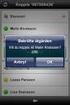 INNEHÅLLSFÖRTECKNING Innehållsförteckning... 1 Manual Cellip 365 Softphone... 2 1. Logga in... 2 2. Samtalshantering... 2 3. Hänvisning... 6 4. Kontaktlista... 7 5. Svarsgrupper... 9 6. Historik... 10
INNEHÅLLSFÖRTECKNING Innehållsförteckning... 1 Manual Cellip 365 Softphone... 2 1. Logga in... 2 2. Samtalshantering... 2 3. Hänvisning... 6 4. Kontaktlista... 7 5. Svarsgrupper... 9 6. Historik... 10
MANUAL - CELLIP 365 COMMUNICATOR
 INNEHÅLLSFÖRTECKNING Innehållsförteckning... 1 Introduktion... 2 1. Kom igång... 2 32-bitarsversionen av Skype för företag och Office är ett krav... 2 Installera Communicatorn... 2 Tillåt Communicatorn
INNEHÅLLSFÖRTECKNING Innehållsförteckning... 1 Introduktion... 2 1. Kom igång... 2 32-bitarsversionen av Skype för företag och Office är ett krav... 2 Installera Communicatorn... 2 Tillåt Communicatorn
text ipad Snabbguide Installera din mymmx: Starta din mymmx:
 Installera din mymmx: 1. Starta App Store. 2. Sök efter mymmx. 3. Välj applikationen mymmx. 4. Tryck på Gratis och därefter Installera, applikationen installeras. 5. Tryck Öppna för att starta applikationen.
Installera din mymmx: 1. Starta App Store. 2. Sök efter mymmx. 3. Välj applikationen mymmx. 4. Tryck på Gratis och därefter Installera, applikationen installeras. 5. Tryck Öppna för att starta applikationen.
Office Web med CMG Voice NETWISE. Lathund
 Office Web med CMG Voice NETWISE Lathund Logga in För att komma åt personliga funktioner såsom aktiviteter, röstbrevlåda (Voice), inställningar med mera, måste du logga in dig med din anknytning samt lösenord.
Office Web med CMG Voice NETWISE Lathund Logga in För att komma åt personliga funktioner såsom aktiviteter, röstbrevlåda (Voice), inställningar med mera, måste du logga in dig med din anknytning samt lösenord.
Uno. Användarinstruktion. unotelefoni.se
 Uno. Användarinstruktion Uno. En överblick. 08-12010000 Samtal på svarsgrupp 08-120 100 03 Samtal direkt på anknytning 08-12010001 08-12010002 08-12010003 Hänvisning Röstbrevlåda Svarsgrupp fördelar samtal
Uno. Användarinstruktion Uno. En överblick. 08-12010000 Samtal på svarsgrupp 08-120 100 03 Samtal direkt på anknytning 08-12010001 08-12010002 08-12010003 Hänvisning Röstbrevlåda Svarsgrupp fördelar samtal
tc Android surfplatta Snabbguide
 Installera din mymmx: 1. Starta Google Play Butik. 2. Sök efter mymmx. 3. Välj applikationen mymmx. 4. Tryck på Installera. 5. Tryck på Godkänn och hämta, applikationen installeras. 6. Tryck Öppna för
Installera din mymmx: 1. Starta Google Play Butik. 2. Sök efter mymmx. 3. Välj applikationen mymmx. 4. Tryck på Installera. 5. Tryck på Godkänn och hämta, applikationen installeras. 6. Tryck Öppna för
tc ios iphone Snabbguide
 Installera din mymmx: 1. Starta App Store. 2. Sök efter mymmx. 3. Välj applikationen mymmx. 4. Tryck på Gratis och därefter Installera, applikationen installeras. 5. Tryck Öppna för att starta applikationen.
Installera din mymmx: 1. Starta App Store. 2. Sök efter mymmx. 3. Välj applikationen mymmx. 4. Tryck på Gratis och därefter Installera, applikationen installeras. 5. Tryck Öppna för att starta applikationen.
tc ios ipad Snabbguide
 Installera din mymmx: 1. Starta App Store. 2. Sök efter mymmx. 3. Välj applikationen mymmx. 4. Tryck på Gratis och därefter Installera, applikationen installeras. 5. Tryck Öppna för att starta applikationen.
Installera din mymmx: 1. Starta App Store. 2. Sök efter mymmx. 3. Välj applikationen mymmx. 4. Tryck på Gratis och därefter Installera, applikationen installeras. 5. Tryck Öppna för att starta applikationen.
MBX Klient Windows OS X Handledning
 Klient Windows OS X Handledning Information för att ladda ner och installera klienten fås av Wx3 eller din återförsäljare. Inloggning För att logga in Ange din anknytning och lösenord. Tryck sedan på knappen
Klient Windows OS X Handledning Information för att ladda ner och installera klienten fås av Wx3 eller din återförsäljare. Inloggning För att logga in Ange din anknytning och lösenord. Tryck sedan på knappen
ANVÄNDARMANUAL CELLIPS HÄNVISNING
 INNEHÅLLSFÖRTECKNING Innehållsförteckning... 1 Användarmanual Cellips hänvisning... 2 1. Hänvisningsstatus... 2 2. Generella inställningar... 2 2.1 Ljudfil med ditt namn vid talad hänvisning... 2 2.2 Gått
INNEHÅLLSFÖRTECKNING Innehållsförteckning... 1 Användarmanual Cellips hänvisning... 2 1. Hänvisningsstatus... 2 2. Generella inställningar... 2 2.1 Ljudfil med ditt namn vid talad hänvisning... 2 2.2 Gått
Telia Jobbmobil Växel Förenklad administration. Handbok
 Telia Jobbmobil Växel Förenklad administration Handbok Telia Jobbmobil Växel Förenklad administration Handbok 2 Handbok Förenklad administration Telia Jobbmobil Växel Du hittar alltid senaste versionen
Telia Jobbmobil Växel Förenklad administration Handbok Telia Jobbmobil Växel Förenklad administration Handbok 2 Handbok Förenklad administration Telia Jobbmobil Växel Du hittar alltid senaste versionen
C 365 UC MOBIL APP Se dina kollegor Samtalshantering kö Röstbrevlåda Byt profil...
 C 365 UC MOBIL APP Varje användare kan ladda ner en mobil app C 365 UC Communicator som kan installeras på iphone eller Android. Klienten används för att hantera samtal, profiler, röstbrevlådan, kunna
C 365 UC MOBIL APP Varje användare kan ladda ner en mobil app C 365 UC Communicator som kan installeras på iphone eller Android. Klienten används för att hantera samtal, profiler, röstbrevlådan, kunna
